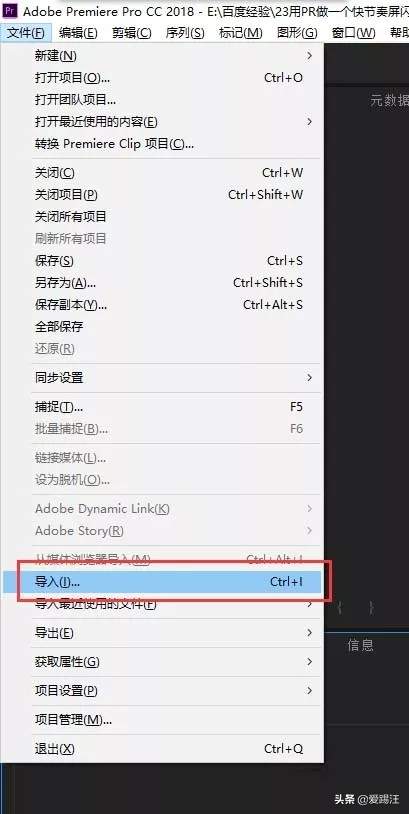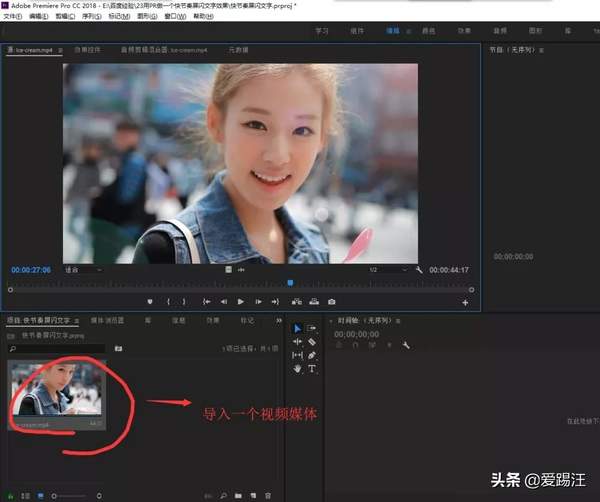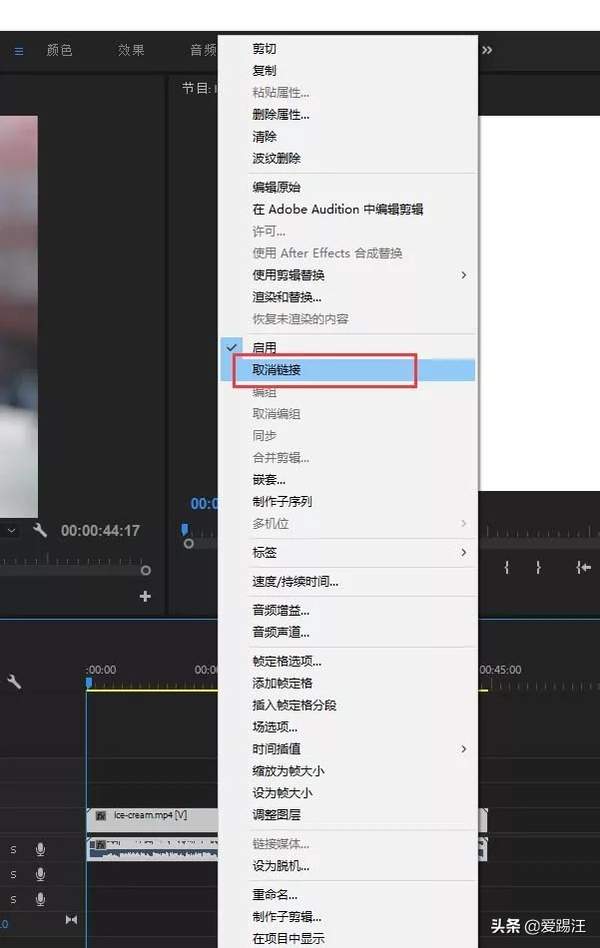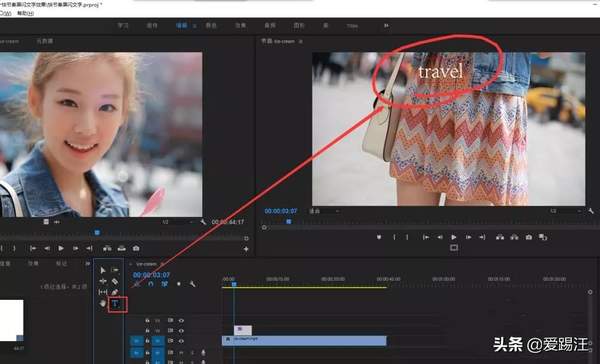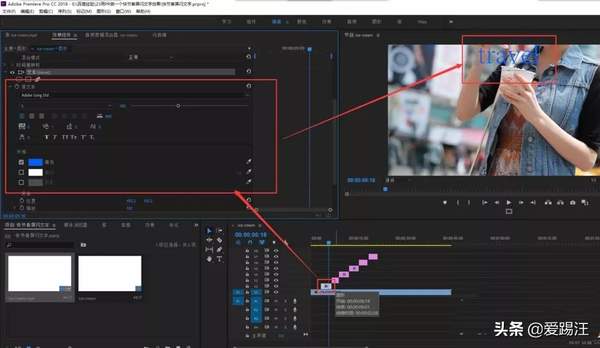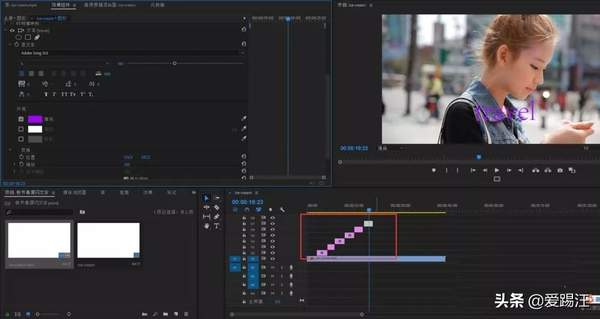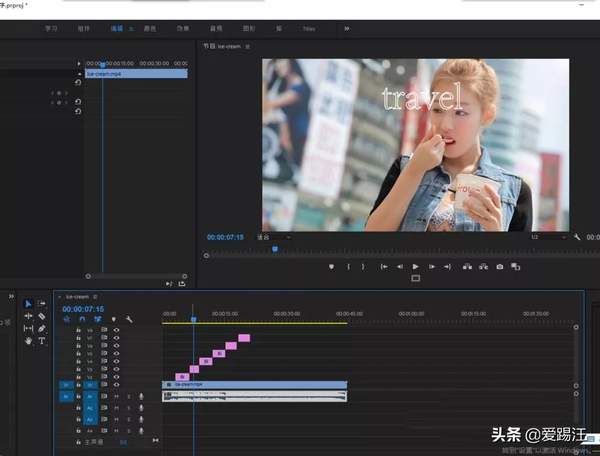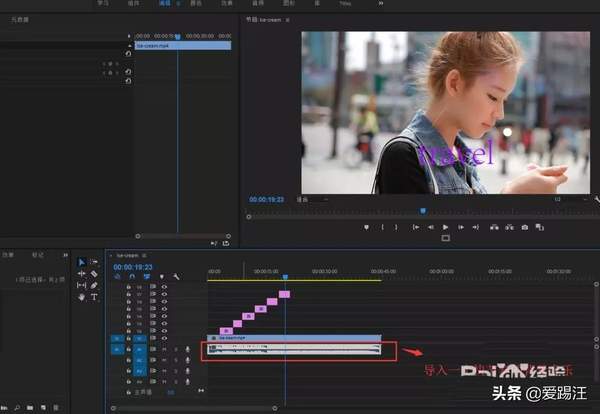pr文字闪烁效果(pr怎么做文字快闪)
大家好,我是爱踢汪。今天又给大家送上一波福利,如何使用Pr制作闪屏文字。首先我们要打开PR视频剪辑软件,选择新建项目命令,在弹出的新建项目窗口中设置剪辑项目的名称为“快节奏屏闪文字”,然后点击浏览选择一个电脑保存位置,其他设置可以保持默认,然后点击确定进行创建即可。
选择文件菜单,在文件菜单中找到导入命令,单击导入,在弹出的媒体导入窗口中,选择一个视频媒体,将该视频媒体选中然后导入到PR中,打开PR的项目管理窗口,就可以看到我们导入的视频媒体,双击该视频媒体还可以进行预览。
选中项目管理中导入的视频媒体,按住鼠标左键不松,将该视频媒体拖入到右侧的时间轴窗口,在右侧的时间轴窗口单击鼠标左键,由这个视频媒体来自动创建一个序列。
选中序列中的视频媒体,右键鼠标,将“取消链接”命令勾选上,将视频媒体的音频与视频进行分离,然后在单独选中分离后的音频,按键盘上的delete键将其删除。只留下单独的视频信息。
选择时间轴左侧中间的文本工具,然后使用文本工具,在预览节目窗口的上面位置上输入你需要输入的文本内容,这里我输入的“travel”。
在时间轴窗口的视频轨道空白区域处右键鼠标,在弹出的右键窗口中选择“添加轨道”,然后在弹出的添加轨道设置窗口中,设置添加5个视频轨,点击确定进行添加。
然后在时间轴窗口中,选中之前输入的文本内容,按住键盘上的辅助键alt键,将原本的文本移动复制出多个复制文本,并分别放在不同的视频轨道;然后依次调整视频轨道中的文字,从上到下,按住文字依次排在下一轨道文字的后面的顺序去做调整,同时在预览窗口中也在同步移动文本。
调整好之后,选中最开始输入的文本,打开效果控件窗口,在效果控件窗口中,调整文本的大小,颜色,填充颜色与描边颜色等相关属性的设置;对于其他复制文本也都是一样的操作。
接下来找到一个快节奏的背景音乐,将其放在时间轴的音频轨道中,然后根据音乐的节奏点再去调整一下文字,调整好之后预览播放,查看视频效果,这样一个快节奏的屏闪文字效果就完成了。
今天的分享就到这里了。我是爱踢汪,您的关注是我坚持到现在的唯一动力,有了您的支持与鼓励,我才有信心一直坚持下去,继续奉上更多内容。衷心期待您能点一下上面红色关注按钮,关注我一下。万分感谢!